Opmerking: De schermopnamen in dit artikel zijn afkomstig van de persoonlijke versie van Clipchamp. Dezelfde principes zijn van toepassing op Clipchamp voor werkaccounts.
U kunt de grootte van het voorbeeldvenster in Clipchamp vergroten om een grotere versie van uw video te bekijken terwijl u deze bewerkt. Dit werkt via de knop volledig scherm of door de tijdlijn, het eigenschappenvenster en de zijbalk van de inhoud samen te vouwen.
Optie 1: overschakelen naar de modus Volledig scherm
Rechtsonder in het voorbeeldvenster ziet u een rechthoekig pictogram voor volledig scherm . Selecteer deze om uw video uit te vouwen tot het volledige schermformaat en gebruik de afspeelknoppen die worden weergegeven om de video in de modus Volledig scherm te bekijken.
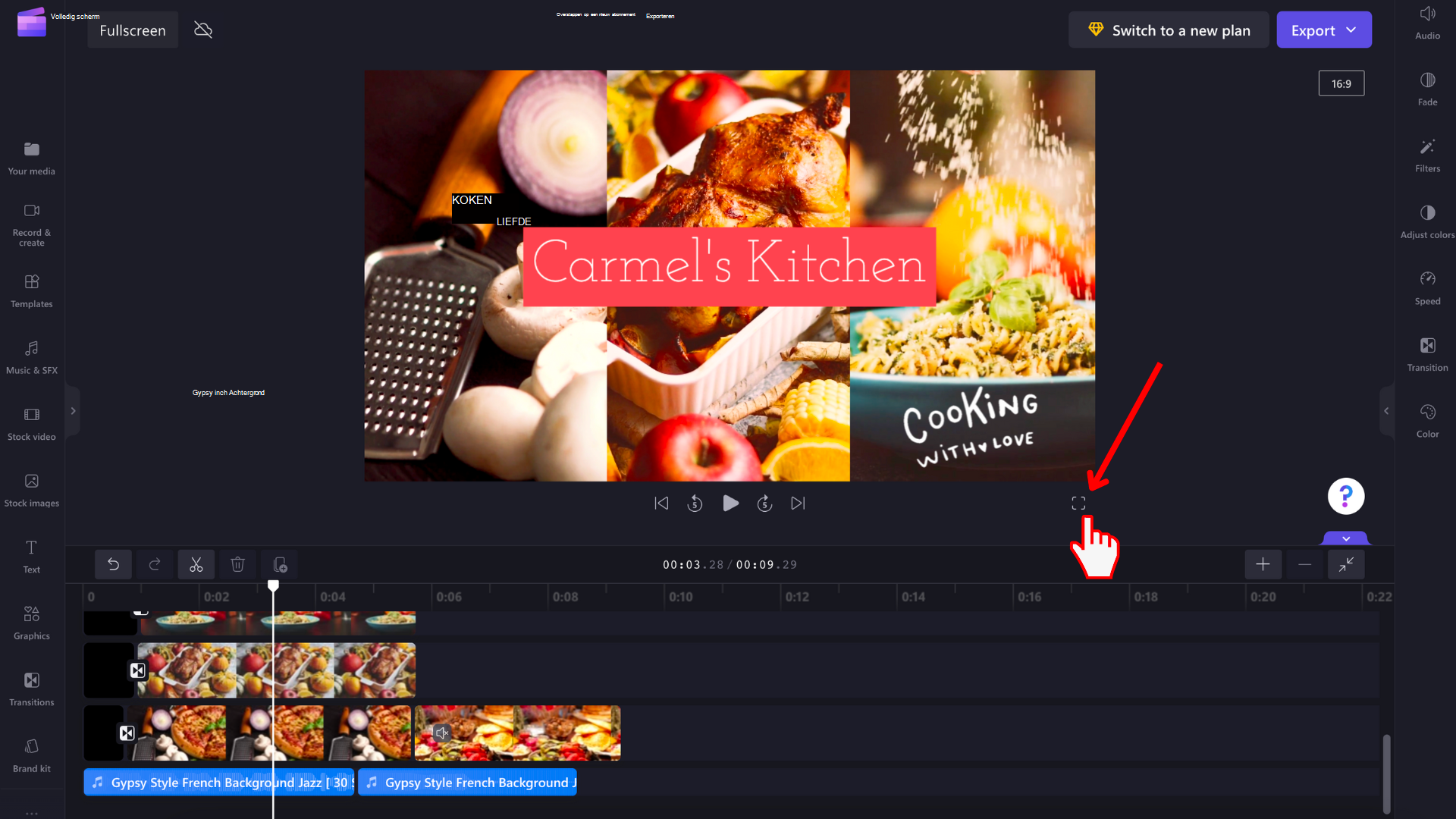
Druk op de Esc-toets op het toetsenbord of selecteer nogmaals de knop Modus volledig scherm in de rechterbenedenhoek van het scherm om terug te keren naar de editor.
Optie 2: de tijdlijn en zijpanelen minimaliseren
Als u de grootte van het voorbeeldvenster in de editor wilt vergroten zonder over te schakelen naar de modus Volledig scherm, kunt u ook de tijdlijn, de zijbalk van de inhoud en het eigenschappenvenster samenvouwen om meer ruimte te bieden voor het voorbeeld.
Elk van de drie modules heeft een knop voor samenvouwen/uitvouwen . De afbeelding voor het eigenschappenvenster wordt hieronder weergegeven:
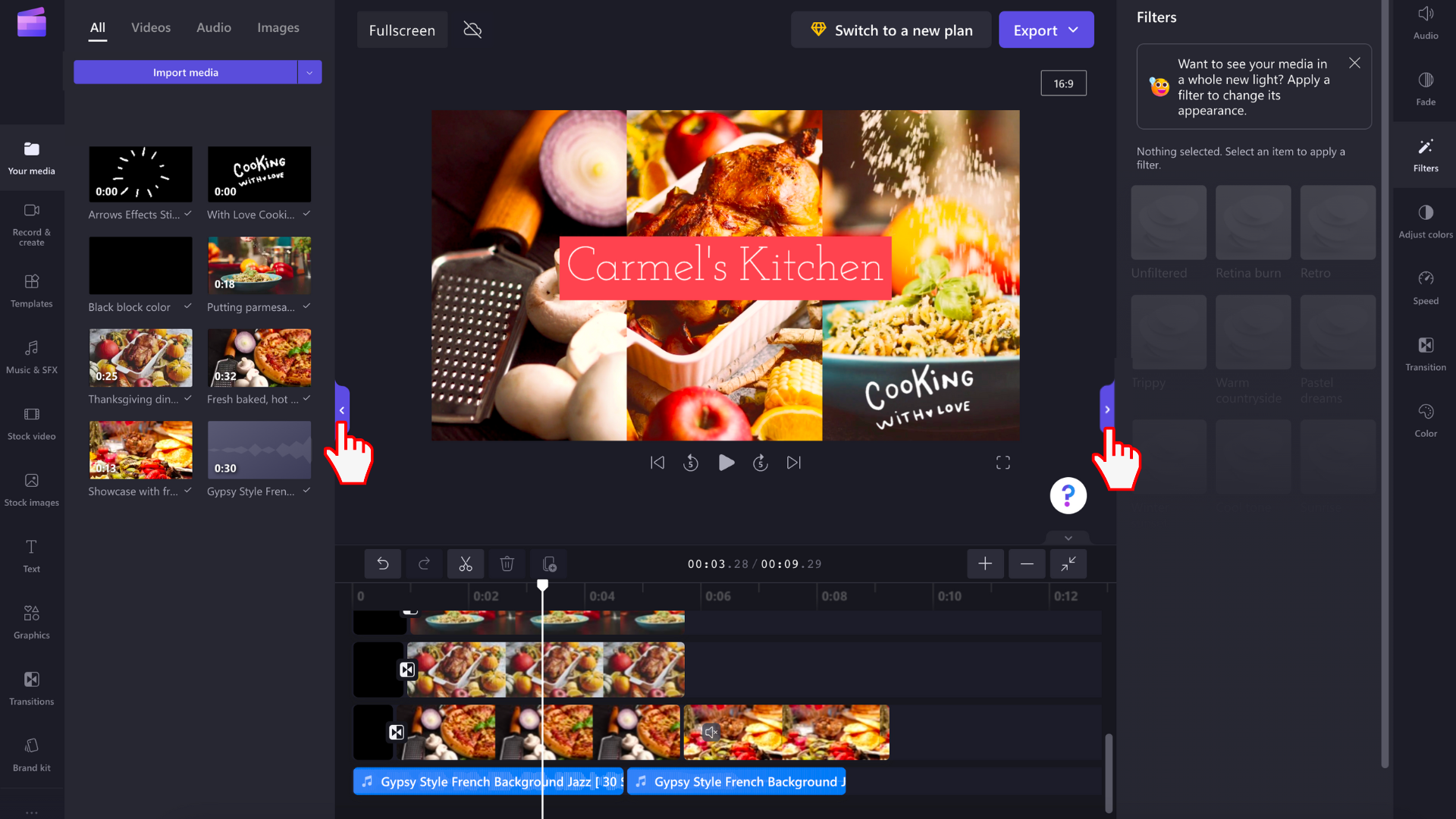
De knop samenvouwen/uitvouwen voor de tijdlijn bevindt zich in hetzelfde gebied van de bewerkingsinterface aan de rechterkant.
Wanneer de tijdlijn en beide zijpanelen zijn geminimaliseerd, ziet de editor er als volgt uit:

Selecteer dezelfde knoppen voor samenvouwen/uitvouwen opnieuw om de drie modules uit te vouwen naar de vorige grootte.










